IPhone 11 पर क्लिपबोर्ड कहाँ है? - टेककल्ट
अनेक वस्तुओं का संग्रह / / November 22, 2023
iOS 11 के साथ, उपयोगकर्ता Apple की चतुर पृष्ठभूमि क्लिपबोर्ड क्षमताओं की बदौलत आसानी से सभी ऐप्स में टेक्स्ट को कॉपी और पेस्ट कर सकते हैं। आज के सभी एंड्रॉइड डिवाइसों के विपरीत, iPhones में ध्यान देने योग्य क्लिपबोर्ड नहीं होता है। हालाँकि, iOS उपकरणों पर इसे खोजने और उपयोग करने के कई अन्य तरीके हैं। यदि आप एक iPhone उपयोगकर्ता हैं और जानना चाहते हैं कि iOS 11 पर क्लिपबोर्ड कहाँ है, तो यह लेख आपके लिए है। तो, पढ़ते रहें!

iPhone 11 पर क्लिपबोर्ड कहाँ है?
हालाँकि क्लिपबोर्ड को प्रत्यक्ष रूप से प्रदर्शित नहीं किया गया है, यह iOS के निर्बाध संचालन के लिए आवश्यक है। आपके द्वारा कॉपी किया गया टेक्स्ट और मीडिया क्षण भर के लिए क्लिपबोर्ड पर सहेजा जाता है और विभिन्न एप्लिकेशन में चिपकाया जा सकता है। क्लिपबोर्ड का सरल लेकिन प्रभावी डिज़ाइन सरल, सहज उपयोगकर्ता इंटरफ़ेस के प्रति ऐप्पल के समर्पण के साथ फिट बैठता है।
क्या मैं iPhone क्लिपबोर्ड इतिहास देख सकता हूँ?
नहीं, आप अपने iPhone क्लिपबोर्ड का इतिहास नहीं देख सकते क्योंकि एक iPhone किसी भी कॉपी किए गए टेक्स्ट या किसी छवि को केवल एक बार संग्रहीत करता है।
लेकिन आपको iPhone पर क्लिपबोर्ड तक पहुंचने की अनुमति देने के लिए कुछ तरीके हैं, जो इस प्रकार बताए गए हैं:
विधि 1: नोट्स ऐप का उपयोग करना
प्रत्येक iPhone में, नोट्स ऐप क्लिपबोर्ड तक पहुंचने में मदद करता है। इसके लिए चरण इस प्रकार हैं:
1. खोलें टिप्पणियाँ अनुप्रयोग।
2. थपथपाएं पेंसिल आइकन स्क्रीन के निचले दाएं कोने पर.

3. अपनी अंगुली को स्क्रीन के मध्य में दबाकर रखें.
4. पर टैप करें पेस्ट करें विकल्प।
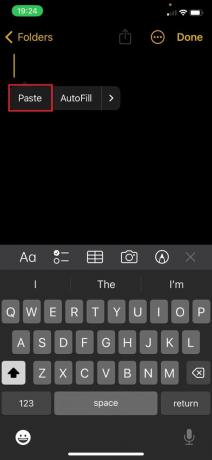
इतना ही! इस तरह आप नोट्स के माध्यम से क्लिपबोर्ड पर अपनी अंतिम कॉपी की गई सामग्री देख सकते हैं।
विधि 2: शॉर्टकट ऐप का उपयोग करना
शॉर्टकट ऐप ऐप्पल द्वारा बनाया गया एक विज़ुअल राइटिंग टूल है जो उपयोगकर्ताओं को अपने डिवाइस पर विशेष कार्यों को करने के लिए वाक्यांश डिज़ाइन करने देता है। शॉर्टकट ऐप के माध्यम से क्लिपबोर्ड तक पहुंचने के चरण इस प्रकार हैं:
1. खोलें शॉर्टकट अनुप्रयोग।
2. पर टैप करें गैलरी स्क्रीन के निचले दाएं कोने पर विकल्प।
3. निम्न को खोजें क्लिपबोर्ड खोज बार में.
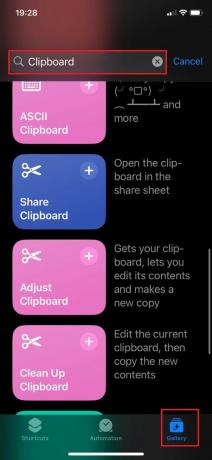
4. नीचे स्वाइप करें और क्लिक करें क्लिपबोर्ड समायोजित करें.
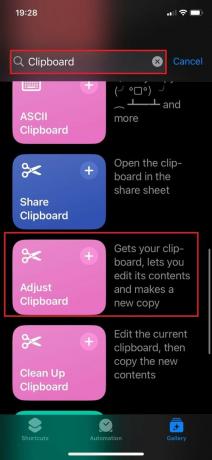
5. पर टैप करें शॉर्टकट स्क्रीन के निचले बाएँ कोने पर विकल्प।
6. पर टैप करें क्लिपबोर्ड समायोजित करें शॉर्टकट से.

7. अपना क्लिपबोर्ड सामग्री बदलें या टाइप करके नया जोड़ें पाठ बॉक्स।
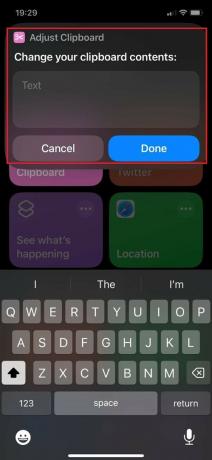
अब, आप अपने क्लिपबोर्ड की सामग्री देख सकेंगे और उसके नीचे कोई भी नोट जोड़ सकेंगे।
यह भी पढ़ें:शीर्ष 20 सर्वश्रेष्ठ मैक क्लिपबोर्ड मैनेजर ऐप्स
iPhone 11 पर अपना कॉपी पेस्ट इतिहास कैसे खोजें
आईओएस करता है कॉपी किए गए आइटम का कोई इतिहास नहीं है उतने समय के लिए। यह उपयोगकर्ताओं को एक समय में केवल एक चीज़ को कॉपी और पेस्ट करने की अनुमति देता है। उपयोगकर्ताओं को उन ऐप्स के बीच आगे और पीछे स्विच करना होता है जिन्हें वे कॉपी और पेस्ट करना चाहते हैं।
iPhone 11 पर क्लिपबोर्ड इतिहास कैसे साफ़ करें
चूँकि iPhone का क्लिपबोर्ड सीमित है और उपयोगकर्ताओं को एक समय में एक चीज़ को कॉपी और पेस्ट करने की अनुमति देता है, क्लिपबोर्ड को साफ़ करने के लिए नोट्स जैसे ऐप्स का उपयोग करना पहले से कॉपी किए गए को प्रतिस्थापित करना गहरा होगा सामग्री। नोट्स ऐप का उपयोग करके iPhone 11 पर क्लिपबोर्ड इतिहास को साफ़ करने या बदलने के तरीके के बारे में नीचे दिए गए चरणों का पालन करें:
1. खोलें टिप्पणियाँ अनुप्रयोग।
2. खोज फ़ील्ड में, टाइप करें दो स्थान.
3. पकड़े रखो खाली स्थान उन पर टैप करके.
4. पर थपथपाना प्रतिलिपि.
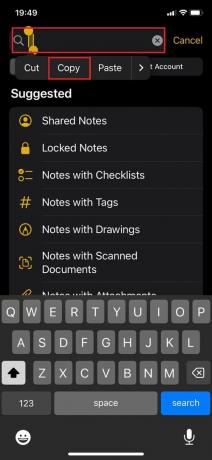
जब भी आप कुछ भी पेस्ट करेंगे तो क्लिपबोर्ड पर सामग्री को दो स्थानों से बदल दिया जाएगा।
यह भी पढ़ें:एंड्रॉइड पर किसी छवि को क्लिपबोर्ड पर कैसे कॉपी करें
हमें उम्मीद है कि इस लेख से आपको यह जानने में मदद मिली होगी iPhone 11 पर क्लिपबोर्ड कहां है. ऐसे उपयोगी मार्गदर्शकों के लिए हमारा ब्लॉग पढ़ते रहें! बेझिझक अपने सुझाव और प्रश्न नीचे टिप्पणी अनुभाग में छोड़ें।
पीट टेककल्ट में वरिष्ठ स्टाफ लेखक हैं। पीट को प्रौद्योगिकी से जुड़ी सभी चीज़ें पसंद हैं और वह दिल से एक शौकीन DIYer भी है। उनके पास इंटरनेट पर कैसे-करें, सुविधाएँ और प्रौद्योगिकी मार्गदर्शिकाएँ लिखने का एक दशक का अनुभव है।


